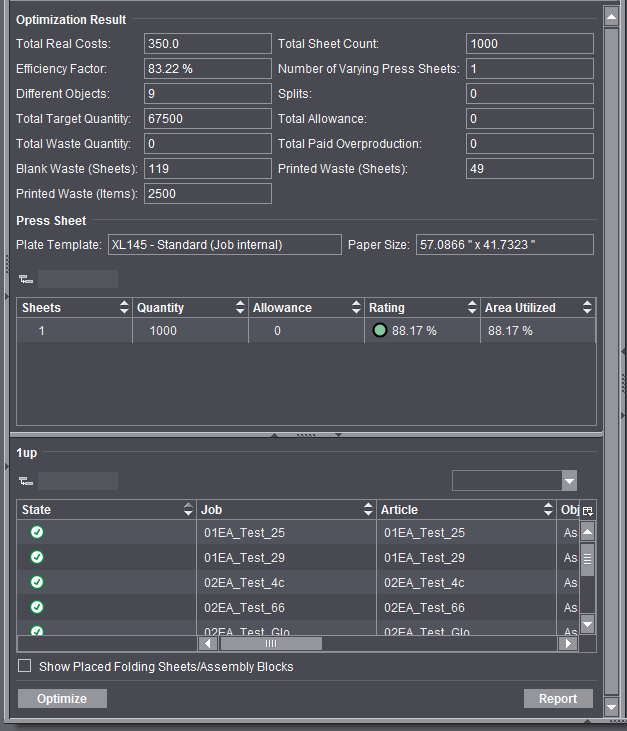
結果(付け合せジョブおよびパッケージ、マルチシート最適化(パッケージ))
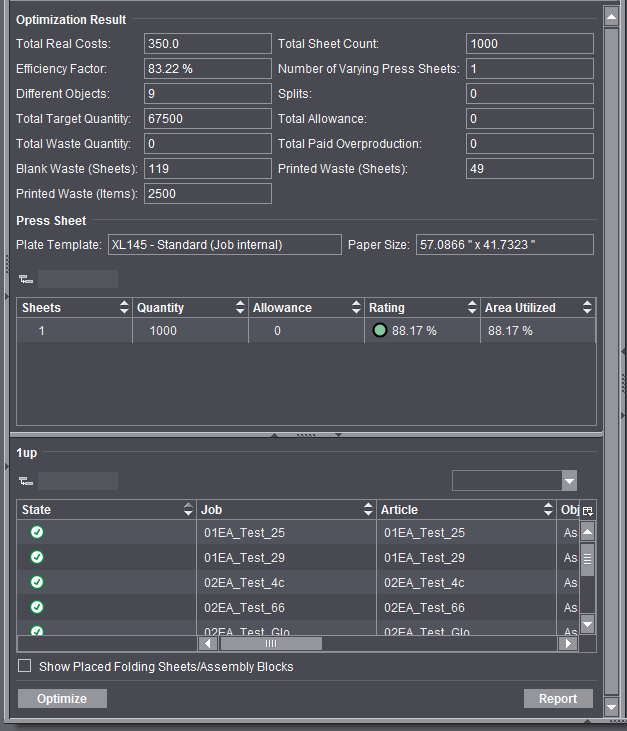
[内容]手順には[内容]および[ドキュメントインスペクタ]の2つのセクションがあります。ここで、PDFおよびPSファイルを現在開いているジョブにインポートしたり、ファイルに存在するページを割り当てたりします。また、インポートしたファイルの重要な内容および各ページのプロパティが表示されます。
注記:[内容]手順はジョブ全体に影響する点に注意してください。PDFファイルは、例えばジョブの複数の製品部品に配置できます。
1つまたは複数のレイヤーにデータをインポートできます。
[内容]手順では、PDFおよびPSファイルのインポートを、[内容]セクションのコンテキストメニューで開始します。[ドキュメントインスペクタ]セクションについては、ドキュメントインスペクタ の説明を参照してください。
ドラッグ&ドロップによって、[内容]セクションから、PDFファイルまたはPDFページを[グラフィックウィンドウ]にドラッグできます。これらは自動的に、プレートや現在開いているジョブのページに配置されます。ドラッグ&ドロップの詳細については、ドラッグ&ドロップを参照してください。
オペレーティングシステムからのドラッグ&ドロップによる、インポートの代替方法があります。ドラッグ&ドロップを参照してください。
•[内容]セクションでは、現在開いているジョブにPDFファイルとPSファイルをインポートできます。コンテキストメニューを開き、[キュメント]をクリックしてPDFファイルまたはPSファイルを選択します。

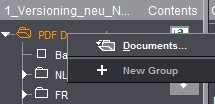
•[内容]セクションへのドラッグ&ドロップによって、PDFファイルを複数のレイヤーにインポートして配置します。

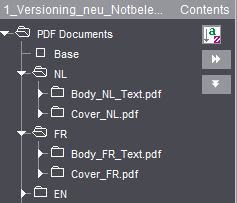
•インポート後、現在開いているジョブにPDFファイルのページを割り付けることができます(ドラッグ&ドロップ、ドラッグ&ドロップを参照)。PDFファイルのページはリストとして表示されます。以下のスクリーンショットから、PDFファイル「Anmeldung.pdf」では、ジョブに1個のページが割り付けられていることが分かります。「englisch」のファイル「Login.pdf」では、まだジョブに何も割り付けられていません。

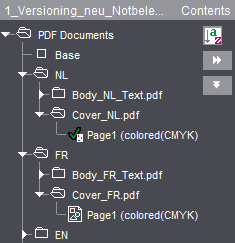
ページ割り付けアシスタントが開きます:

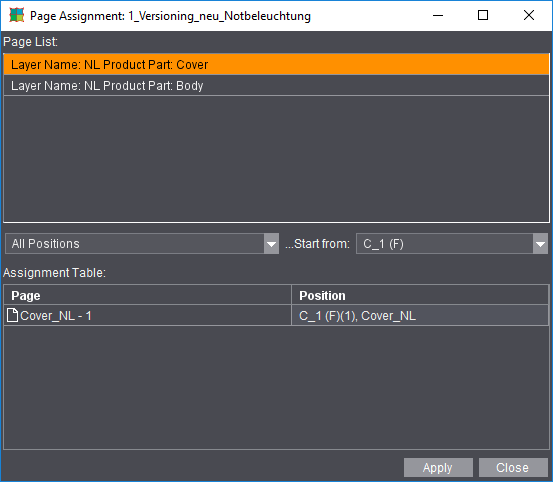
•インポートされたページをダブルクリックすると、グラフィックウィンドウで[ドキュメント]タブが開き、ドキュメントインスペクタにデータが表示されます。
•PDFファイルまたはページを選択すると、以下の機能がコンテキストメニューに表示されます。

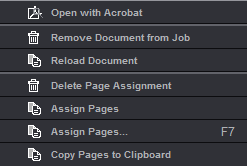
·[Acrobat で開く]
PDFファイル全体を Acrobat で開き、表示します。外部プログラムを選択も参照してください。
·[ジョブからドキュメントを削除]
選択したドキュメントがジョブから削除されます。
·[ページ割り付けを削除]
ジョブ内の選択したページまたは1アップの割り付けを削除します。ジョブ内のページまたは1アップは、割り付けられた内容を持たなくなります。
·[ページ割り付け]
選択したページがジョブに割り付けられます。ページまたは1アップは、ジョブ内の次の空白ページに自動的に割り付けられます。
ページの割り当てを手助けするアシスタントが表示されます。アシスタントには、割り当てられたPDFファイルの位置やレイヤーが表示され、ジョブにPDFファイルを簡単に割り当てられるようになります。
ページ割り付け用のアシスタントは特に、複数のレイヤーおよび/またはバージョニングされたジョブを含むジョブで役立ちます。
·[クリップボードにページをコピー]
選択したページ/1アップがクリップボードにコピーされ、グラフィックウィンドウの[ページリスト]タブなどの任意の場所に貼り付けることができます。[クリップボードからページを貼り付け]も参照してください。
ドキュメントインスペクタは[内容]手順にあります。デフォルトで表示されますが、フレームにある矢印によって最小化することも可能です。
ここには、[内容]セクションで現在選択されているドキュメントに関する一般情報が表示されます。
プロパティ
選択したPDFドキュメントのプロパティが表示されます。この情報は、レイアウトアプリケーションから取得されます。
注記:PostScript ドキュメントを Prinect Signa Station で処理する場合、Acrobat Distiller が自動的に起動され、PDFドキュメントに変換されます。Acrobat Distiller の特殊設定は Prinect Signa Station のジョブオプションによって処理されるため、それらの設定を覚えておく必要はありません。
PostScript ドキュメントからPDFドキュメントに変換する際に、別のコンピュータで Acrobat Distiller を使用している場合は、[プリファレンス> Adobe PDF設定>詳細設定] タブで以下のオプションを有効にする必要があります。
•DSCコメントを処理
•DSCの文書情報を保存
ドキュメント全体で使用されるカラー(スポットカラーも含む)は、このリストに表示されます。
分版PDFを操作する場合は、テーブルで項目をダブルクリックすることにより、カラー名を変更できます。変更後は、新しい名前がジョブで使用されます。
バリアブルデータを含むPDFファイルがジョブにロードされている場合のみ使用可能です。PDF-VTファイルは、普通に[内容]手順でロードされます。
ドキュメントインスペクタには、PDF-VTドキュメントのすべてのデータセットが表示されます。
PDF-VTファイルの出力については印刷用紙 を参照してください。
データセット数
ファイルにあるデータセット(ページ)の数を表示します。
現在のデータセット
このテキストボックスに入力したデータセットが、グラフィックビューに表示されます。
ここでは、現在選択しているPDFページに関する情報が得られ、PDFページの仕上がりボックスを変更したり移動させることもできます。
適用先
変更が行われる場合、ここで、行われた変更の適用先を定義できます。
デフォルト設定は「選択」です。選択されたページとPDFファイルが、ウィンドウのタイトルバーに表示されます。
[偶数]を選択すると偶数ページがすべて変更され、[奇数]を選択すると奇数ページがすべて変更されます。また、[すべて]を選択すると、選択されたPDFファイルのすべてのページが変更されます。
[すべて]を選択すると、すべての変更が確認質問なしで直ちに、PDFファイルのすべてのページ/1アップに適用されます。グラフィックウィンドウの[ドキュメント]タブで、変更をすぐに確認できます。
選択
リストボックスは、PDFファイルで定義されたバウンディングボックスを表示します。サイズの異なるボックスのみが表示されます。
仕上がりボックスは、常に基本になります。
たとえばより大きいメディアボックスを選択すると、これは移動の基本として使用されます。選択したメディアボックスは、仕上がりボックスになります。
下の値を変更すると、リストボックスが[ユーザー定義]に変わります。これは、値の変更により、仕上がりボックスの値と確かに異なることを意味するためです。
相対位置 X/Y
このオプションでは、PDFページの内容を基準として仕上がりボックスを移動することができます。結果として、仕上がりボックスではモチーフが異なる位置に入る可能性があります。左下角が基準点です。
このエフェクトは、[マスターページ>割り付けられたページ/1アップの配置規則]手順で、該当するマスターページに以下の設定が選択されている場合に使用できます。
•[自動]モードまたは
•「仕上がりボックスから」移動が設定された[ユーザー(オプションを表示)]モード
仕上がりボックスのサイズをグラフィックウィンドウの[ドキュメント]タブで変更しても、考慮されません。重要なのは左下角の位置のみです。
マウスカーソルで移動のテキストボックスをクリックしてから矢印キーを使用すると、グラフィックウィンドウのXおよびY方向の移動を、実際に目でチェックしながら正確に実行できます。同時に[Alt]キーを押すと、移動が反対方向に変更されます。
バウンディングボックス(仕上がりボックス(トリムボックス)など)に関する説明は、「用語の説明」を参照してください。
Prinect Signa Station がPDFファイルのバウンディングボックスをどのように評価するかについては、割り付けページ用配置規則を参照してください。
幅/高さ
仕上がりボックスのサイズデータがこれらのボックスに表示されます。
右のフォルダボタンをクリックして、リソースにある標準の仕上がりボックスサイズに随時アクセスできます。
拡大縮小 X/Y
PDFページは、配置時に拡大/縮小されますが、これは、割り付けられたページの配置規則がマスターページで[自動]に設定されている場合にのみに推奨します。
回転
PDFページは、配置時に回転されますが、これは、割り付けられたページの配置規則がマスターページで[自動]に設定されている場合にのみに推奨します。
注記:内容の拡縮と方向はドキュメントだけに適用され、[ページ/1アップインスペクタ]の場合のようにレイアウト/スキームには適用されません。この利点は(たとえば、Prinect Prepress Manager での作業時など)、別のスキームをドキュメントに使用する場合はスキームを置き換えるだけで済み、データを再入力する必要がないことです。Prinect Prepress Manager でも、ここで説明したPDFページの値を与えることができます。Prinect Signa Station でこれが適用され、ここに表示されます。
選択したページで使用されるカラー(スポットカラーも含む)は、このリストに表示されます。